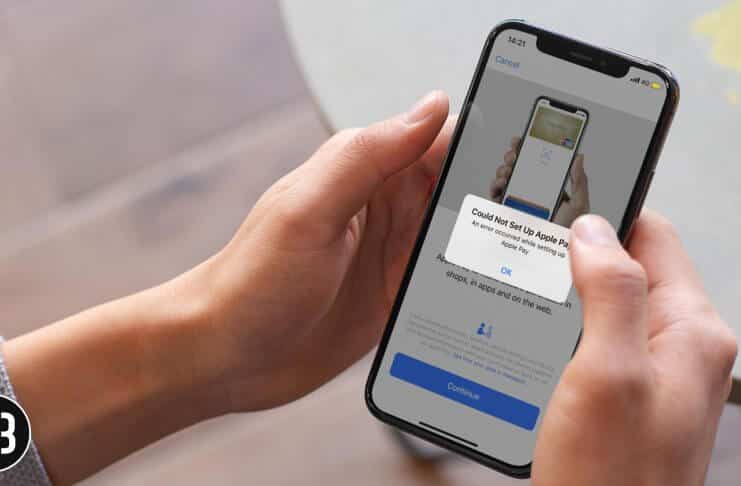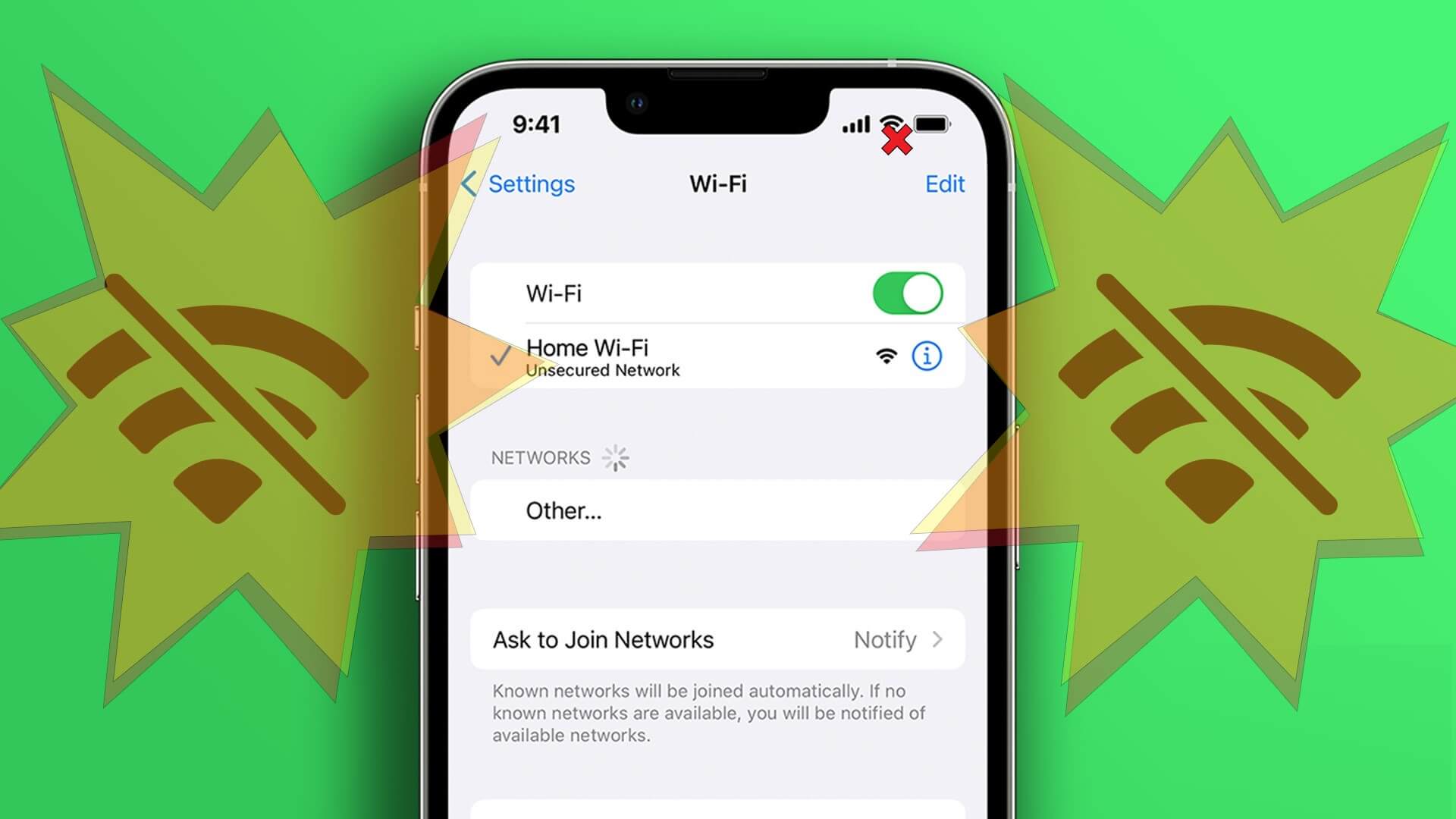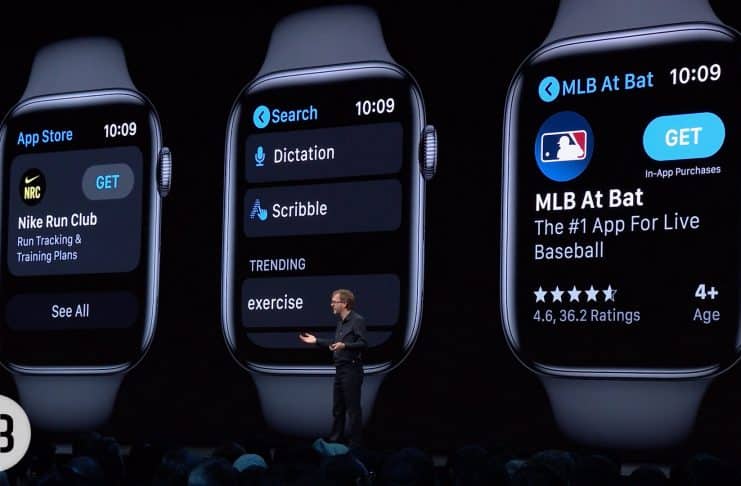بالنسبة إلى مستخدمي Android ، كانت الويدجت موضعًا شائعًا على الشاشة الرئيسية لبضع سنوات. ومع ذلك ، فإن الوضع ليس هو نفسه بالنسبة لمستخدمي iPhone و iPad. طرحت Apple أدوات Widgets لـ iPadOS مؤخرًا وهي تضفي مظهرًا مميزًا على شاشة iPad الرئيسية. والأهم من ذلك ، أنها تتيح لك رؤية المعلومات في لمح البصر. كل ما عليك الاهتمام به هو وضعها بشكل استراتيجي بحيث يظهر لك التمرير البسيط المعلومات التي تبحث عنها. في هذا الدليل سنعرف كيفية تخصيص الأدوات على iPadOS.

ومع ذلك ، عندما يتعلق الأمر بتخصيص الأدوات ، فقد وضعت Apple العديد من القيود. على سبيل المثال ، لا يمكنك اللعب بحجم الأداة ، ولا يمكنك وضعها في أي مكان تقريبًا على الشاشة الرئيسية. ومع ذلك ، يمكنك الاختيار من بين العديد من الأحجام والأنماط المتاحة.
في الوقت نفسه ، يمكنك ملء الشاشة الرئيسية لجهاز Apple iPad بأدوات تعرض المعلومات التي تعتبرها مهمة. كل ما عليك فعله هو فتح الشاشة.
الآن بعد أن تم ترتيب ذلك ، دعنا نلقي نظرة على كيفية إضافة الأدوات المصغّرة وتخصيصها على iPadOS.
كيفية إضافة الويدجت على IPAD
قبل أن تتمكن من تخصيص عنصر واجهة مستخدم ، يجب عليك إضافة هذه الأداة إلى شاشة iPad. مثل أي عملية على iPad ، فهي بسيطة ولا تستغرق سوى دقيقة واحدة.
الخطوة 1: للقيام بذلك ، انقر فوق منطقة فارغة على الشاشة الرئيسية حتى ترى التطبيقات تهتز. بعد ذلك ، انقر فوق علامة Plus الصغيرة في الزاوية اليسرى العليا.
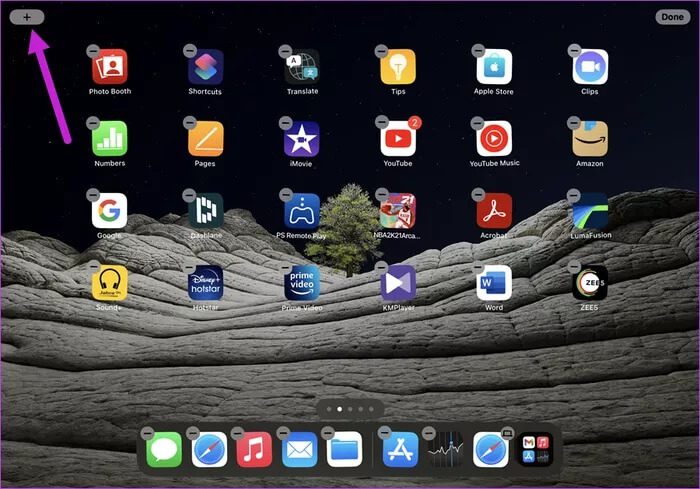
الخطوة 2: في صفحة Widget ، اختر من عنصر واجهة مستخدم مشهور على اليمين. أو يمكنك تحديد إحدى الفئات واختيار عنصر واجهة مستخدم من الدرج.
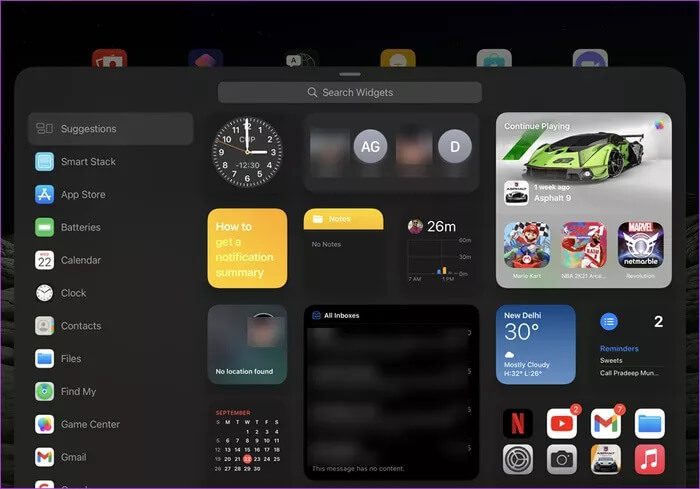
خطوة 3: الآن ، اضغط لفترة طويلة على الشخص الذي يعجبك واسحبه إلى المكان الذي تريد عرضه فيه.
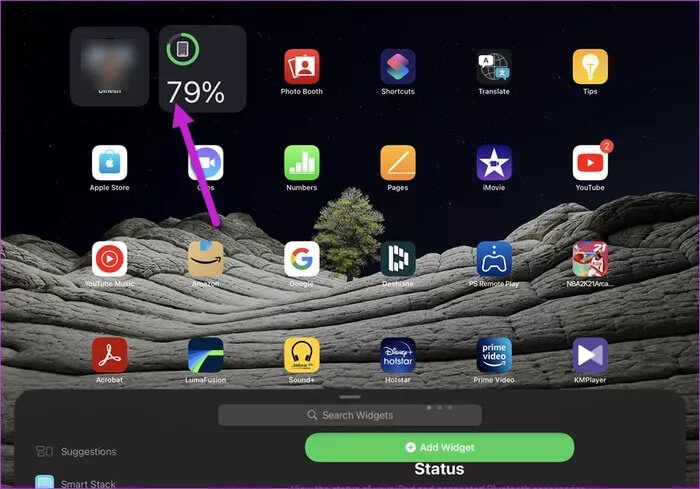
بدلاً من ذلك ، يمكنك النقر فوق الزر Add Widget.
كيفية تخصيص الويدجت على IPADOS
مقارنةً بالهواتف الذكية التي تعمل بنظام Android ، لا توجد العديد من خيارات التخصيص للأدوات الذكية على iPadOS. في الوقت الحالي ، يمكنك تحديد الحجم أو تغيير مصدر عنصر واجهة المستخدم إلى حد ما.
الآن تم تسويتها ، دعنا نرى كيفية القيام بذلك.
الخطوة 1: بمجرد وضع الأداة على الشاشة الرئيسية ، اضغط عليها لفترة طويلة وحدد تحرير.
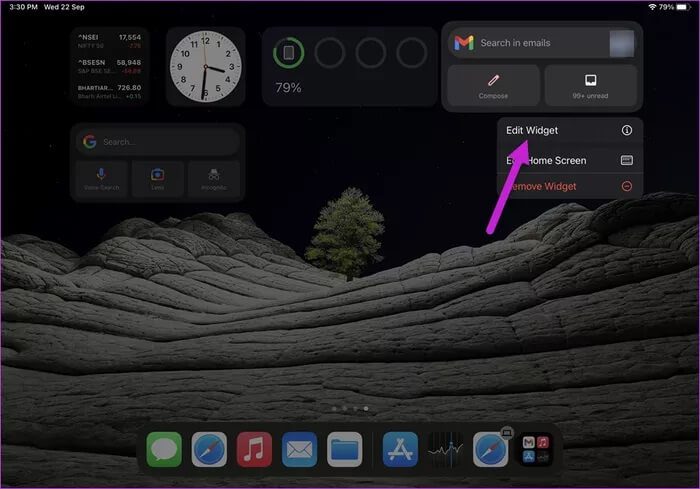
إذا كانت أداة لتطبيق مثل Gmail ، فإن خيار التحرير يتيح لك تغيير الحساب. أو ، إذا كانت أداة للبطارية ، فلن ترى أي خيارات تعديل. قصة قصيرة طويلة ، كل هذا يتوقف على التطبيق.
ثانيًا ، بعض الأدوات مثل البطارية والموسيقى والصور لها أنماط مختلفة. على سبيل المثال ، يمكنك الاختيار بين أداة مستطيلة كبيرة أو أداة مربعة صغيرة للصور.
لسوء الحظ ، لا يمكنك تغيير الحجم أو النمط مباشرة من الشاشة الرئيسية ، وسيتعين عليك إضافة الأداة مرة أخرى.
الخطوة 2: لتغيير الحجم ، اتبع الخطوات لإضافة عنصر واجهة مستخدم مرة أخرى. هذه المرة فقط ، اسحب أنماط عنصر واجهة المستخدم كما هو موضح أدناه. بشكل عام ، سيكون للأدوات التي تحتوي على أنماط متاحة سطر من النقاط.
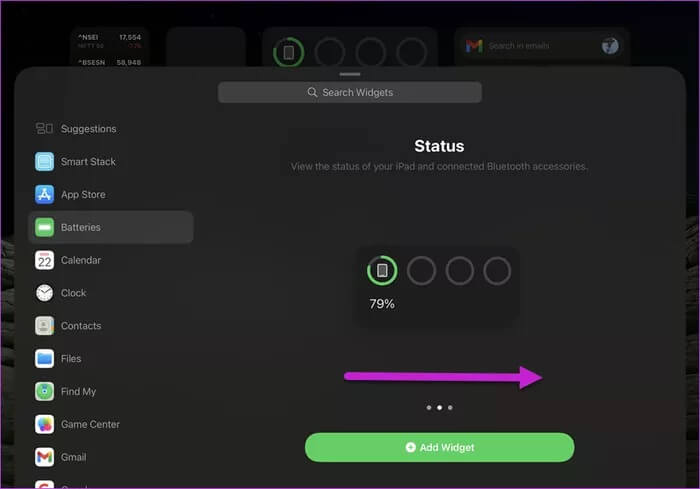
كل ما عليك فعله هو التمرير إلى اليسار واختيار نمط من القائمة. وهذا كل شيء.
خطوة 3: لتعديل موقع الويدجت ، انقر مطولاً وحركها.
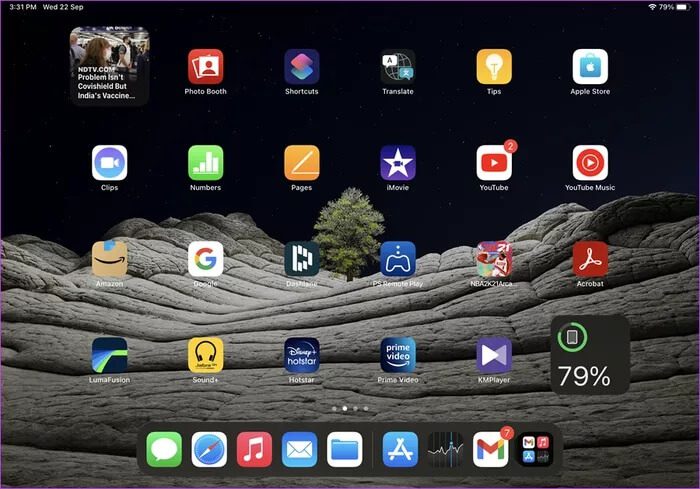
على عكس الهواتف الذكية والأجهزة اللوحية التي تعمل بنظام Android ، لا يمكنك الانتقال إلى أي موضع تختاره على جهاز iPad. وهذا يحد من عملية التخصيص كثيرًا.
في الوقت الحالي ، إذا كان الصف الأول يحتوي على عناصر واجهة مستخدم ، فيمكنك تبديل مواقعها فقط في الصف الأول. لن يسمح لك النظام بوضع الأداة في الصف الأخير. المشكله.
على الجانب العلوي ، إذا كانت الشاشة مليئة بالتطبيقات حتى الصف الأخير ، فيمكنك وضع الأداة في أي مكان تقريبًا.
قم بتخصيص الحزم الذكية
في نهاية اليوم ، إذا كنت لا تريد إضاعة مساحة الشاشة الثمينة على العديد من عناصر واجهة المستخدم ، فقد حان الوقت لإضافة Smart Stack. هذه المجموعات عبارة عن مجموعات من عناصر واجهة المستخدم (التي خمنتها بشكل صحيح) مكدسة فوق بعضها البعض.
الخطوة 1: بمجرد إضافة Smart Stack ، اضغط عليه لفترة طويلة وحدد Edit Stack. الآن ، اسحب لأسفل على المكدس للهبوط على الأداة التي تريد إزالتها. الآن ، ما عليك سوى النقر على زر علامة الطرح.
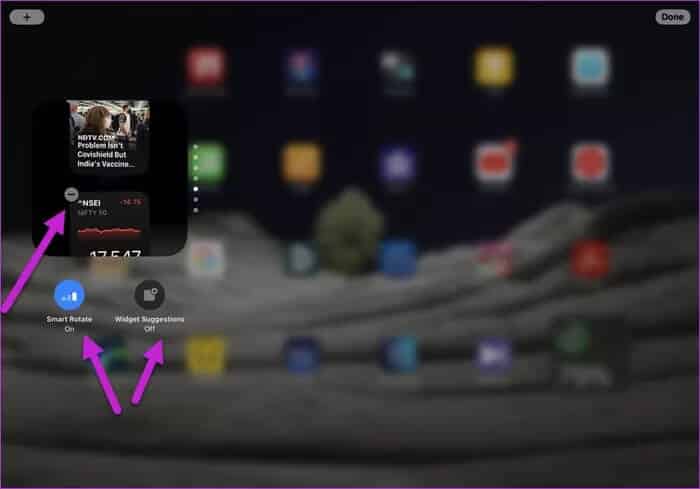
في نفس الوقت ، يمكنك النقر على الأزرار كما هو موضح أعلاه لتمكين / تعطيل استدارة القطعة واقتراحات القطعة.
الخطوة 2: بعد ذلك ، اسحب للعثور على الأداة التي تريد تخصيصها وانقر عليها لفترة طويلة. اضغط على خيار تحرير عنصر واجهة المستخدم ثم قم بتغيير المعلومات حسب تفضيلاتك.
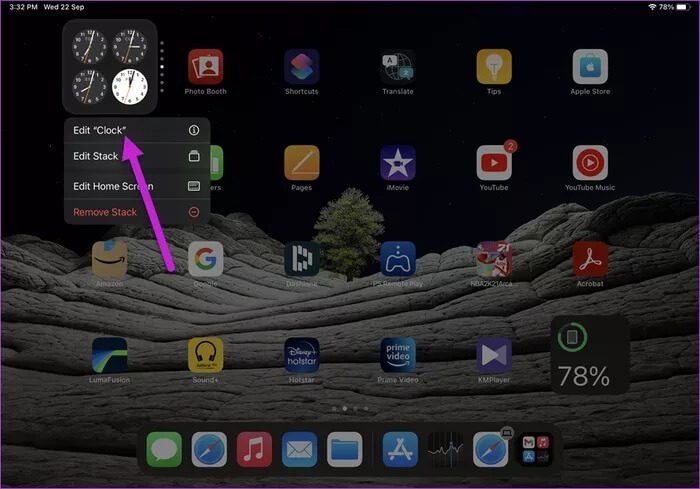
على سبيل المثال ، يمكنك اختيار البلدان التي تريد عرضها في أداة الساعة أو الطقس (ضمن الأكوام).
خطوة 3: لإعادة ترتيب الأدوات ، انقر مع الاستمرار فوق الأداة واسحبها لأعلى / لأسفل.
المعلومات في المعادلة
تمنحك القدرة على إضافة عناصر واجهة مستخدم متعددة إلى الشاشات الرئيسية المختلفة على جهاز iPad الخاص بك وتخصيص الأدوات على iPadOS، مرونة تصميم الشاشات حسب تفضيلاتك. إذا تشتت انتباهك بسهولة ، يمكنك إنشاء شاشة منفصلة للعمل والمرح والترفيه. هذا صحيح بشكل خاص إذا كنت تعمل غالبًا من جهاز iPad.